LINEはスマホだけではなく、PC版でもログイン可能です。仕事中にも使いやすいのはもちろん、スマホを紛失してもPC版LINEへログインしておけば、慌てずに済みますよ。
PC版LINEへログインする方法は3種類

PC版LINEのログイン方法は、メールアドレス、QRコード、生体認証(スマートフォンを使用)の3種類あるのでそれぞれご説明します。
PC版LINEへログインする方法①メールアドレス
PC版LINEにメールアドレスでログインする場合、事前にLINEを利用している端末でメールアドレスの登録が必要となります。
[1]PC版LINEを起動。〝メールアドレスでログイン〟をクリックします。
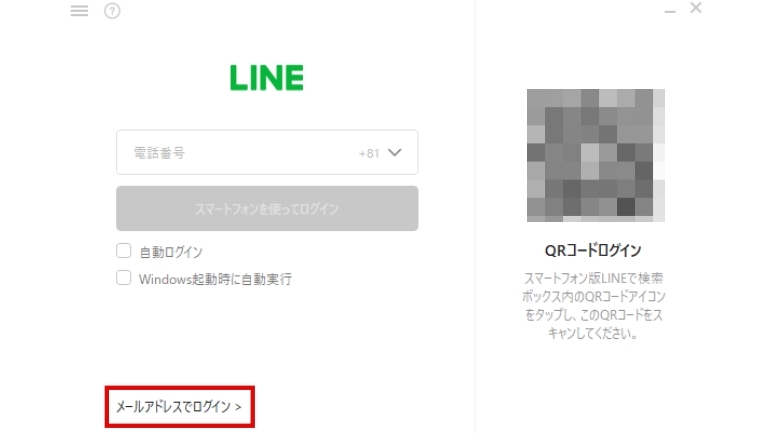
[2]メールアドレスとパスワードを入力後、〝ログイン〟をクリックすると完了です。

※初めてログインする場合は以下の手順が必要となります。
[3]認証番号が表示されます。
[4]スマートフォン版LINEを起動し、PC版LINEに表示された認証番号を入力します。
[5]スマートフォンにて〝本人確認〟→〝OK〟→〝確認〟を選びます。
PC版LINEへログインする方法②QRコード
[1]PC版LINEを起動。スマートフォン版LINEでORコードリーダーも起動させて、PC版LINEに表示されているQRコードを読み取ります。
[2]スマートフォン版LINEで〝ログイン〟→〝確認〟をタップすると完了です。
PC版LINEへログインする方法③生体認証
生体認証でのログインは、PC版LINEだけではなくiPad版LINEでも可能です。
[1]iPad版LINEまたはPC版LINEを起動させます。
[2]LINEアカウントに登録している電話番号を入力後、〝スマートフォンを使ってログイン〟を選択。
[3]〝認証番号を確認する〟を選択します。
[4]スマートフォン版LINEを起動させます。
[5]LINEのホームから〝設定〟→〝アカウント〟→〝他の端末と連携〟を選びます。
[6]iPad版LINEまたはPC版LINEに表示されている認証番号をスマートフォンに入力。スマートフォンで生体認証を求める表示がでるので認証を行います。
[7]スマートフォンで生体認証を求める表示が出るので認証を行います。
2回目以降ログインする場合
[1]iPad版LINEまたはPC版LINEを起動します。
[2]LINEアカウントに登録している電話番号を入力し、〝スマートフォンを使ってログイン〟を選択。
[3]スマートフォン版LINEを起動させます。
[4]スマートフォンで生体認証を求める表示が出るので、認証を行います。
〝ログインしました〟と表示されたら完了です。ログインに成功すると、公式アカウントからログイン通知のメッセージが届きます。
【参考】LINEヘルプセンター|PC版LINEにログインするには?
Windows版LINEにログインできないのはなぜ?

何らかの理由でスマートフォン版LINEを利用できない場合、Windows版LINEにログインすることはできません。もし、スマートフォン版LINEが利用できる状態なのに、Windows版LINEにログインできない場合、以下の発生している状況に合わせて対応してください。
メールアドレス、パスワードの入力エラーが表示される
以下の方法で入力内容に誤りがないか再度確認をしましょう。
[1]空白(スペース)を含めない、全て半角英数字で入力、英文字(アルファベット)の大文字と小文字を正しく入力することを注意しながら、一度メモ帳にメースアドレスとパスワードを入力。
[2]メモ帳に入力したメールアドレスとパスワードをコピーします。
[3]Windows版LINEを起動し、メールアドレスとパスワードを入力欄に貼り付けてログインします。
※パスワードを入力後、横に表示されている〝目のアイコン〟をクリックし、パスワードが正しく入力されているのか確認します。
以上の方法で解決しない場合は、ログイン時に入力している情報と、LINEアカウントに登録している情報が異なっている可能性があります。
【参考】LINEヘルプセンター|Windows版LINEにログインできない
PC版LINEでもビデオ通話ができる!
PC版LINEのアプリをインストールすると、最大500人まで(バージョン 6.1.0以上)ビデオ通話ができます。
友だちと1対1でビデオ通話する方法
〝電話マーク〟をクリックした後、〝ビデオ通話〟をクリックして通話を開始します。
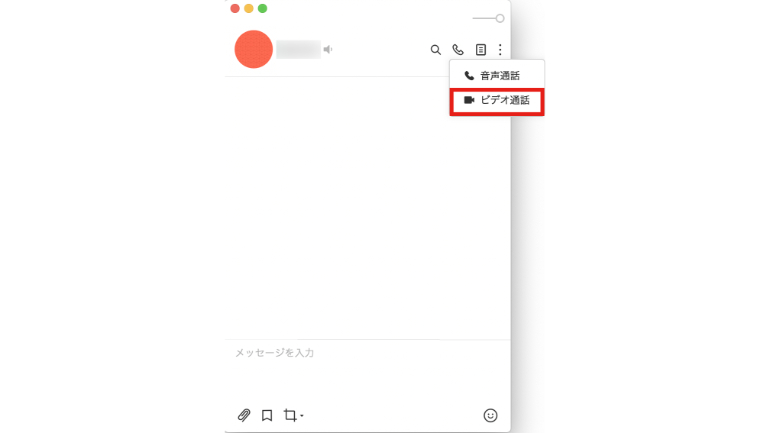
グループや複数人でビデオ通話をする方法
[1]〝電話マーク〟をクリックした後、〝ビデオ通話〟をクリックします。
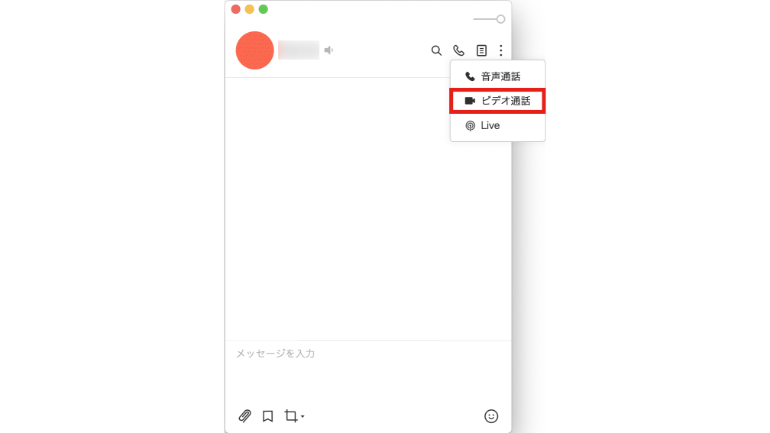
[2]ビデオ通話に参加する前、〝プレビュー画面〟にてカメラ映像を確認したり、各種設定をすることができます。〝参加〟をクリックすることでビデオ通話が開始します。これらの機能はグループビデオの通話の開始時のみ表示されます。
PC版LINEのビデオ通話では画面共有も可能
画面共有の機能は、Windows/Mac デスクトップ 5.23.0 バージョン以上で利用できます。
[1]パソコン版LINEからグループのトーク画面を開いて、〝ビデオ通話〟を開始します。
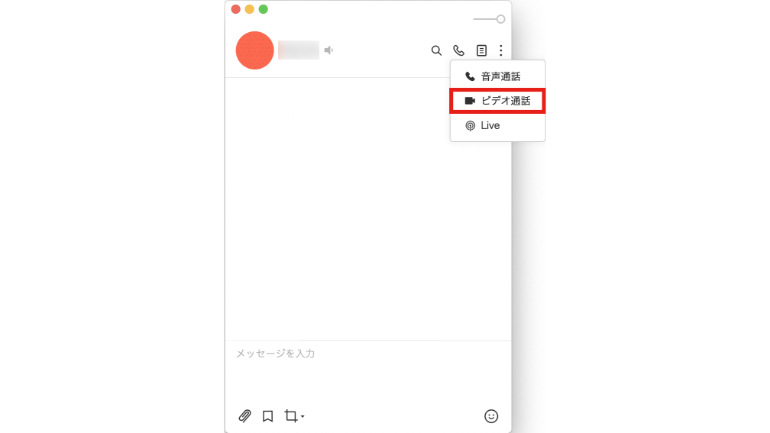
[2]〝画面シェア〟→〝自分の画面〟をクリックします。
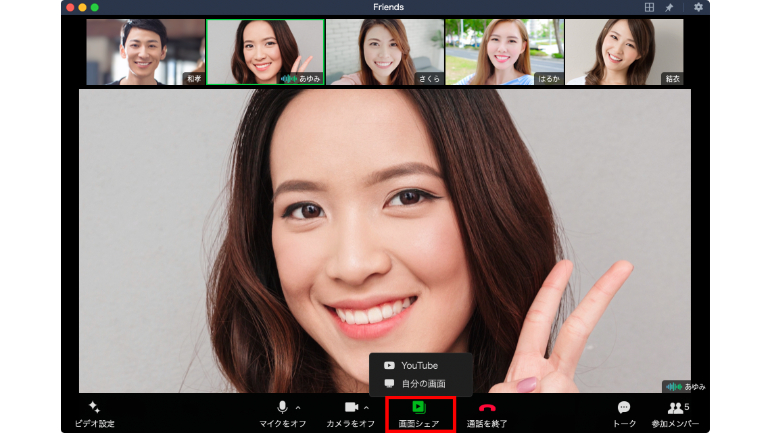
[3]シェアしたい画面を選択し、〝OK〟をクリックすると画面が共有されます。
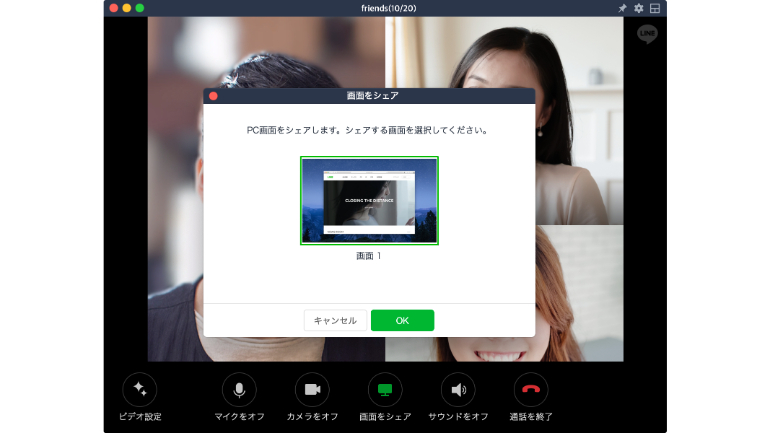
【参考】LINEみんなの使い方ガイド|ビデオ通話をする方法【パソコン版】
※データは2023年3月下旬時点での編集部調べ。
※情報は万全を期していますが、その内容の完全性・正確性を保証するものではありません。
※製品のご利用はあくまで自己責任にてお願いします。
文/山田ナナ















 DIME MAGAZINE
DIME MAGAZINE













